在使用电脑过程中,由于各种原因,我们可能需要对电脑进行系统的重装。然而,对于很多人来说,重装系统可是一项非常复杂的任务。本文将为大家提供一份详细的教程...
2025-07-15 150 重装系统
重装系统是维护苹果手提电脑性能和稳定性的常见操作。本文将为大家详细介绍如何重装苹果手提电脑的系统,帮助读者轻松完成这一任务。
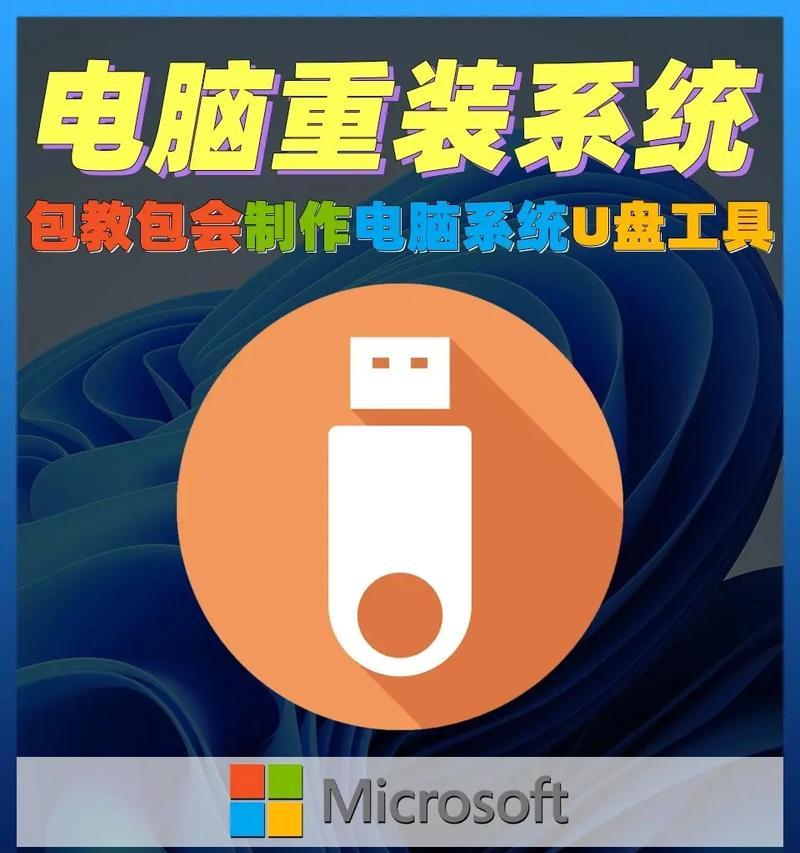
一、备份重要数据和文件
为了避免重装系统导致数据丢失,我们需要先备份重要的数据和文件。将数据存储到外部硬盘或云盘上是一个不错的选择。
二、下载适合的系统镜像文件
在重装系统之前,我们需要下载适合自己电脑型号的系统镜像文件。可从苹果官网或其他可靠来源下载,并确保文件的完整性和安全性。
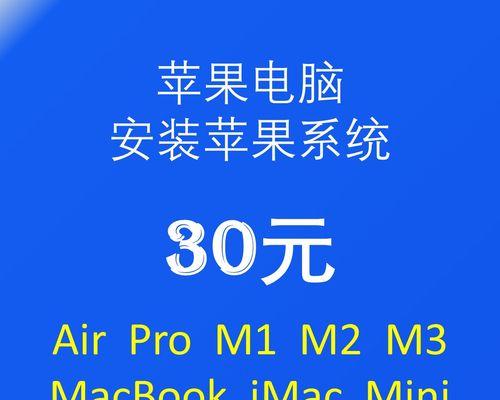
三、制作系统安装盘
制作一个可启动的系统安装盘是重装系统的关键步骤。我们可以使用自带的“DiskUtility”工具,将系统镜像文件写入到U盘或外部硬盘上。
四、重启电脑并进入恢复模式
将制作好的启动盘插入电脑后,重启电脑并按住Command+R键,直到进入恢复模式。在这个模式下,我们可以对硬盘进行格式化和系统重装等操作。
五、格式化硬盘
在恢复模式下,找到“DiskUtility”工具,并选择要重装系统的硬盘。点击“抹掉”选项,选择适当的格式化方式,如MacOS扩展日志式等,并点击“抹掉”按钮。
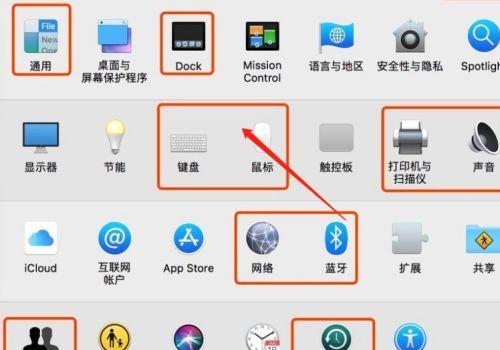
六、选择系统安装方式
硬盘格式化完成后,退出“DiskUtility”工具,会出现系统安装界面。根据提示,选择“重新安装MacOS”或“安装MacOS”。
七、选择安装目标硬盘
在系统安装界面中,选择刚刚格式化过的目标硬盘,然后点击“继续”按钮。系统将开始将安装文件拷贝到目标硬盘上,并自动重启电脑。
八、开始安装系统
重启后,系统会自动开始安装过程。根据提示,选择语言、时区和用户协议等设置,并点击“继续”按钮。
九、等待系统安装完成
系统安装过程可能需要一段时间,请耐心等待。在这个过程中,电脑可能会自动重启一次或多次。
十、设置用户账户和密码
当系统安装完成后,电脑将重新启动并进入欢迎界面。根据提示,设置用户账户和密码,以及其他个人偏好设置。
十一、恢复备份数据和文件
在系统安装完成后,我们可以选择将之前备份的数据和文件恢复到新系统中。可以通过“TimeMachine”工具或手动拷贝方式进行恢复。
十二、安装更新和必要的软件
重装系统后,我们需要安装系统更新和必要的软件。可以通过“AppStore”更新系统和下载常用软件,以确保系统的最新性和功能完整性。
十三、调整系统设置和个性化
根据个人需求,可以调整系统设置和个性化偏好,如桌面壁纸、屏幕分辨率、声音设置等,使系统更符合自己的使用习惯。
十四、清理和优化电脑性能
重装系统后,我们可以进行一些清理和优化操作,如清理垃圾文件、卸载不需要的程序、优化启动项等,以提升电脑性能和响应速度。
十五、
通过本文的步骤指导,相信大家已经了解了如何重装苹果手提电脑的系统。在操作过程中,请注意备份重要数据,并选择可信赖的系统镜像文件。重装系统后,记得及时安装更新和必要软件,并进行电脑的清理和优化,以保持电脑的良好性能。祝大家成功完成重装系统的操作!
标签: 重装系统
相关文章

在使用电脑过程中,由于各种原因,我们可能需要对电脑进行系统的重装。然而,对于很多人来说,重装系统可是一项非常复杂的任务。本文将为大家提供一份详细的教程...
2025-07-15 150 重装系统

随着时间的推移,我们的电脑性能可能会下降,软件可能会出现各种问题,甚至系统可能会崩溃。在这种情况下,重装操作系统是一个常见的解决方案,特别是对于Win...
2025-07-11 164 重装系统

随着时间的推移,Windows7系统可能会出现各种问题,如系统运行缓慢、软件冲突等。此时,重装系统是一个解决问题的有效办法。本文将详细介绍如何以系统w...
2025-07-10 202 重装系统
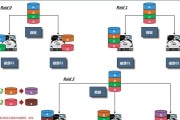
在重装系统时,正确的分区是非常重要的一步。合理的分区能够提高系统的稳定性和性能,同时也能更好地管理和保护数据。本文将详细介绍重装系统时分区的相关技巧,...
2025-07-10 155 重装系统
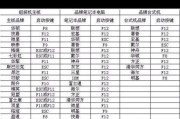
在长期使用电脑后,不可避免地会遇到各种问题,如卡顿、蓝屏等。此时,重装系统是一个解决问题的好办法。本文将以大白菜盘重装系统教程为主题,为大家详细介绍如...
2025-07-07 168 重装系统

暗影精灵2是一款性能强大的游戏笔记本电脑,但有时候我们可能需要重新安装操作系统,以提高电脑的性能和稳定性。本教程将详细介绍如何在暗影精灵2上重新安装W...
2025-06-15 202 重装系统
最新评论